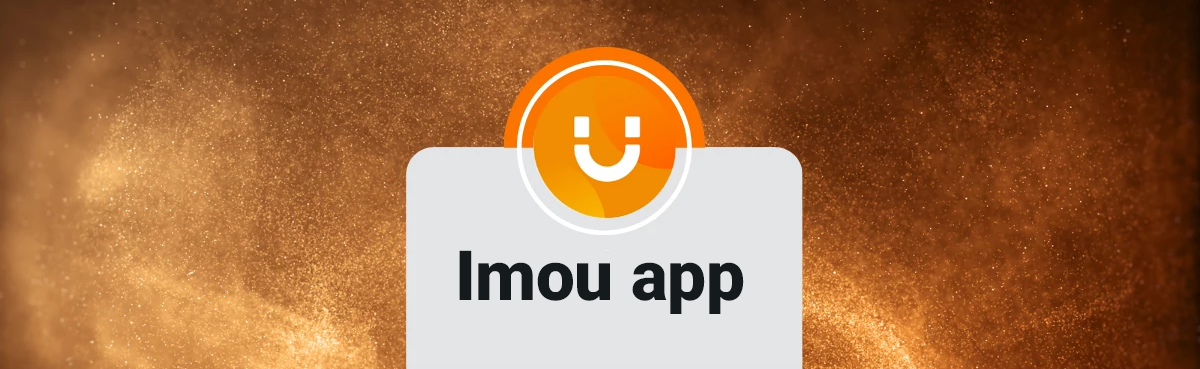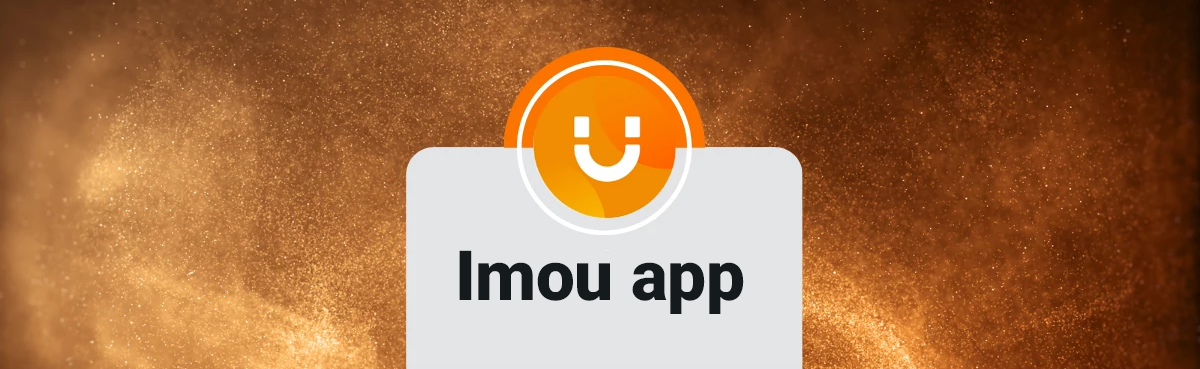مرحله چهارم: اگر کابل شبکه به دوربین متصل است، مستقیما به مرحله 6 بروید. در غیر اینصورت در این مرحله مطمئن شوید که چراغ دوربین به حالت چشمک زن سبز باشد. برای اینکه چراغ دوربین به حالت چشمک زن سبز تغییر حالت دهد، ابتدا دکمه ریست روی دستگاه را فشار دهید تا دستگاه ریست شود، پس از روشن شدن دمکه چشمک زن سبز دوربین بر روی گزینه next کلیک کنید و به مرحله بعد بروید.
مرحله پنجم: در این مرحله نرم افزار آیمو لایف در موبایل شما باید به هاتسپات دوربین متصل شود، یک پیام در صفحه اپلیکیشن آیمو لایف به شما نشان داده می شود و از شما اجازه اتصال به اپلیکیشن را می خواهد. شما در این مرحله باید گزینه connect را انتخاب کنید.